■マクロの作成
ここでは下記のマクロを作成します。
- テーブルを開く
- 印刷する
- テーブルを閉じる
▼をクリックし実行するコマンドを選択します。 ここでは「テーブルを開く」を選択します。
実行するマクロの内容によっては、詳細を設定する必要があります。ここでは開くテーブル名を指定しています。
マクロ欄の+を押し、コマンドを追加していきます。ここでは下記の順で設定しました。
- テーブルを開く
- オブジェクトの印刷
- ウィンドウを閉じる
マクロ名を入力し保存します。
■マクロの実行
左のマクロ名をダブルクリックするか、リボンの[データベースツール]-マクロ部分の[マクロの実行]をクリックします。
作成したマクロの実行中の画面です。 テーブルを印刷すると閉じます。
![マクロとコード部分の[マクロ]をクリックします](https://blogger.googleusercontent.com/img/b/R29vZ2xl/AVvXsEiyK7s68j_rbhUISsf0YxO0doV3iyeR8nsJ1yd7ZGAuyOyzX6BH5rdBFacsGbd82uAmCRf5jwKT65PFqALVwkvlfCshU8dfXyEh6uAiFrr8YPYGFR4FDOhw9GAMz0l118A8X3aACMHWGxY/s400/image65-1.gif)



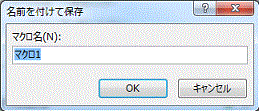
![マクロ部分の[マクロの実行]をクリックします](https://blogger.googleusercontent.com/img/b/R29vZ2xl/AVvXsEjUa2cWZTgdZknxA_fTxgKQA3ngNbnXPogafWzxqczouRziiL8xLMNV22anzuKQMLMQWrINoEyhTqwLsbgSaDP3rh12k5NNT7EovmMEOrAVDOOdJDA7IGNaGmWqqIFs1koEZnTyMxWX5T0/s400/image65-6.gif)
